Presentación de FusionInventory
FusionInventory (FI) es un complemento GLPI, que permite el inventario automático de posiciones.
El complemento se compone de dos partes:
- El script PHP que agrega funcionalidad a GLPI.
- El agente que es una aplicación que se instala en las estaciones de trabajo y que se comunica con el script PHP para inyectar la información en GLPI..
FI también permite el descubrimiento y el inventario de redes mediante agentes, con estas opciones puede volver a GLPI casi todo el equipo de su red y obtener información y comentarios estadísticos.
Por mi parte prefiero FI a su competidor OcsInventory porque fusion está totalmente integrado en GLPI y esto evita tener que tener varias administraciones.
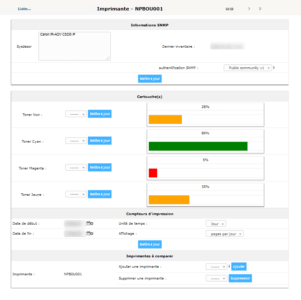
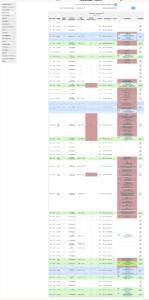
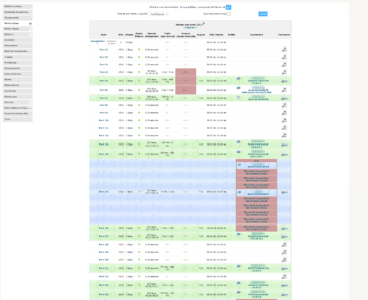
Instalación del complemento en GLPI
Descargue la última versión de FI desde su GIT. También deberá verificar la compatibilidad con su versión de GLPI. Si está utilizando FI para su inventario, al actualizar GLPI, le aconsejo que espere la actualización de FI antes de actualizar GLPI.
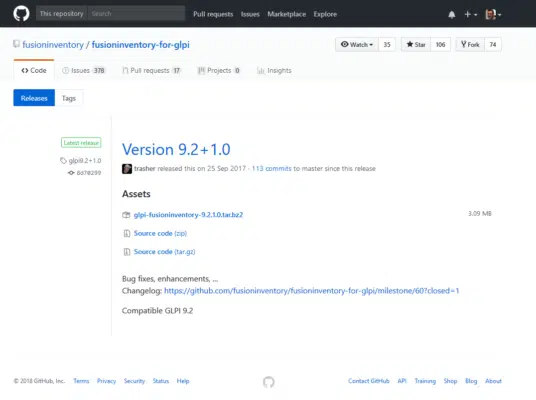
Descomprima el archivo descargado, debe tener el siguiente contenido en una carpeta llamada fusioninventory.
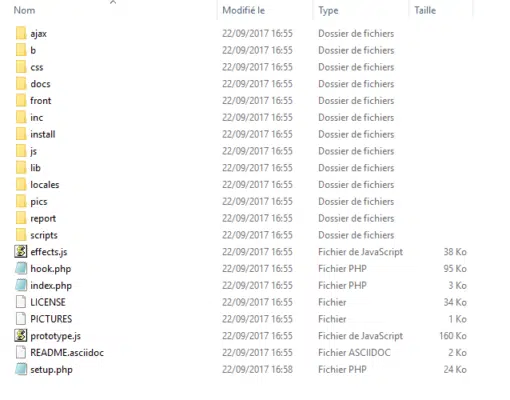
Transfiera la carpeta fusioninventory a la carpeta de complementos de su instalación GLPI.
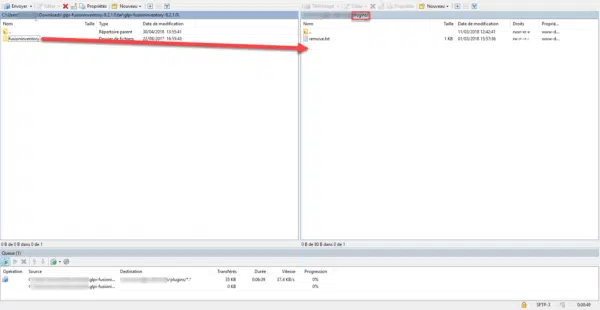
Vaya a su GLPI, desde el menú haga clic en Configuración 1 -> Complementos 2 para acceder a la administración del complemento.
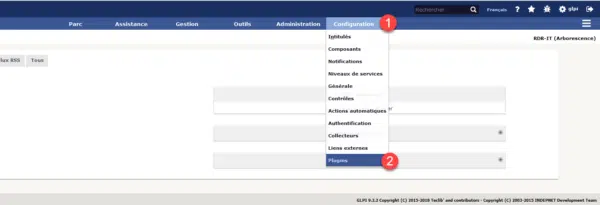
Debería ver el complemento FusionInventory 1, haga clic en el botón Instalar 2.

Ahora debe Activar para el complemento, haga clic en el botón Activar 1.

Verifique el estado del complemento 1.

Para ir a la administración de FI, desde el menú de navegación haga clic en Administración 1 -> FusionInventory 2.
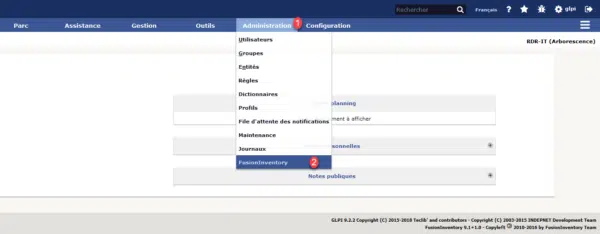
Para ir a la gestión de agentes, haga clic en General 1 -> Gestión de agentes 2.
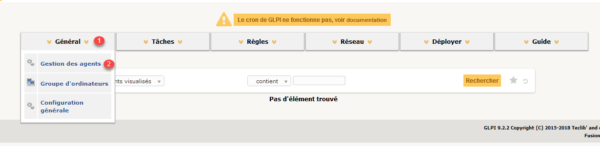
La lista de agentes está vacía en este momento.
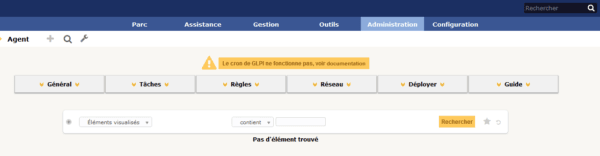
Instalación del agente en Windows
Para descargar la última versión del agente, vaya a GIT y obtenga la versión de acuerdo con su entorno.
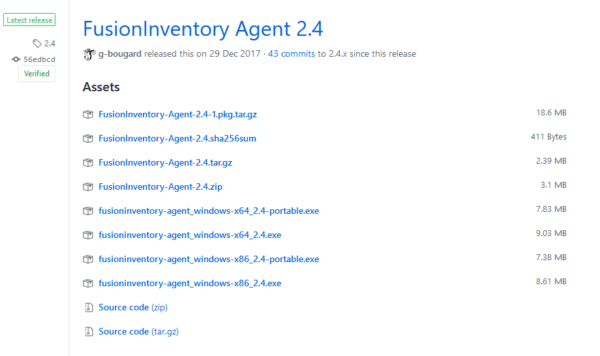
Ejecute el archivo descargado.

Seleccione el idioma 1 y haga clic en Aceptar 2.
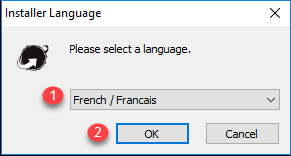
Haga clic en Siguiente 1.
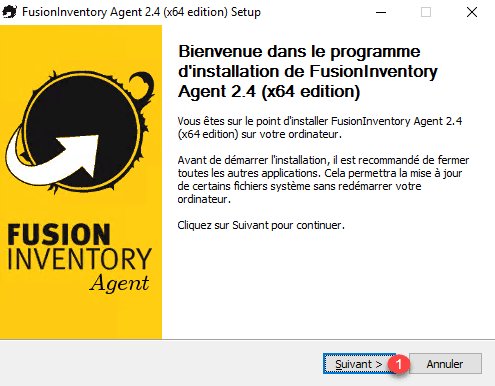
Acepte la licencia 1 y haga clic en Siguiente 2.
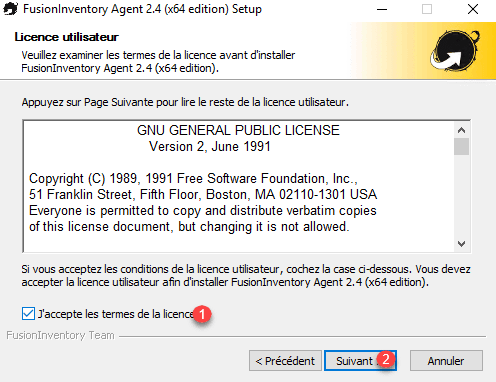
Seleccione los componentes 1 que desea instalar y haga clic en Siguiente 2.
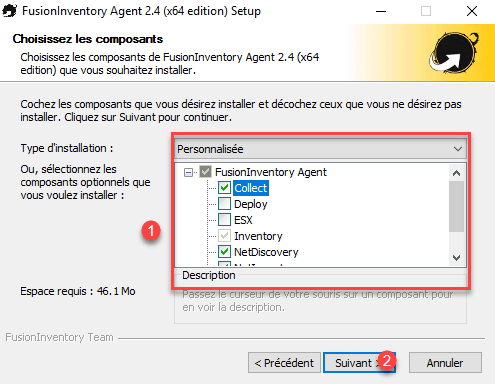
Haga clic en Siguiente 1.
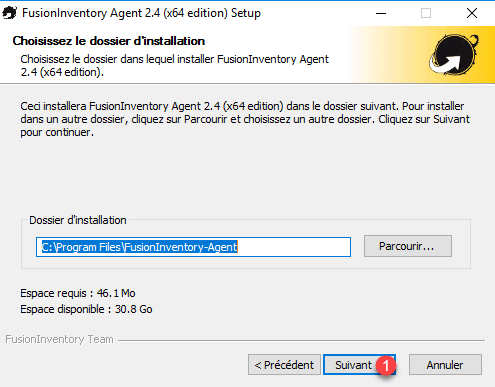
Ingrese la URL del complemento FusionInventory 1 con el formato http: // url_glpi / plugins / fusioninventory / y haga clic en Siguiente 2.
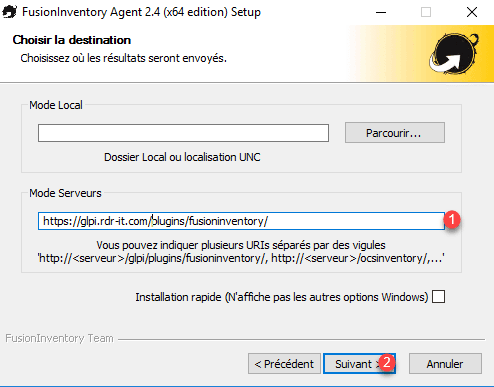
Puede realizar una instalación rápida marcando la casilla Instalación rápida.
En las dos ventanas siguientes, haga clic en Siguiente 1 a menos que esté utilizando un certificado SSL y un proxy.
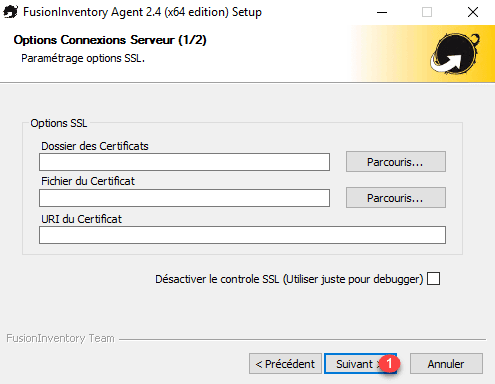
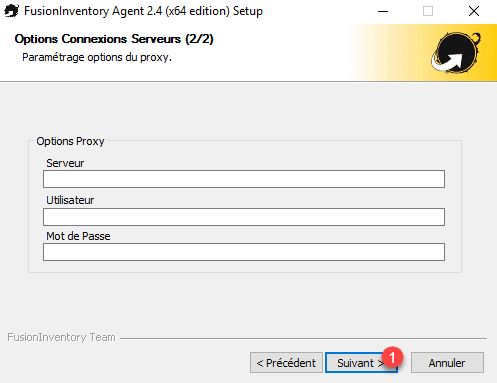
Elija el modo de ejecución del agente 1 y haga clic en Siguiente 2.
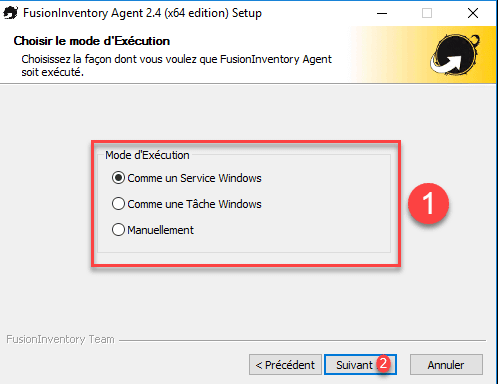
En las 3 ventanas siguientes, haga clic en Siguiente 1. En el segundo, puede marcar una casilla para iniciar un inventario tan pronto como se complete la instalación.
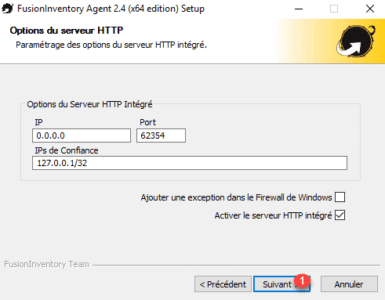
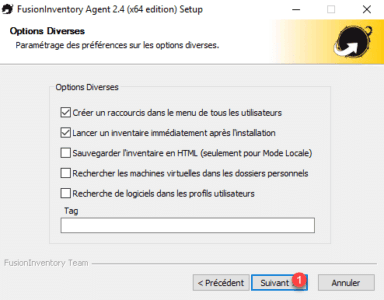
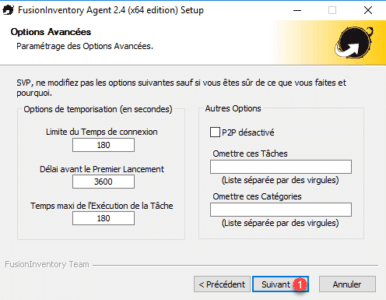
Haga clic en Instalar 1.

Una vez completada la instalación, haga clic en Siguiente 1.
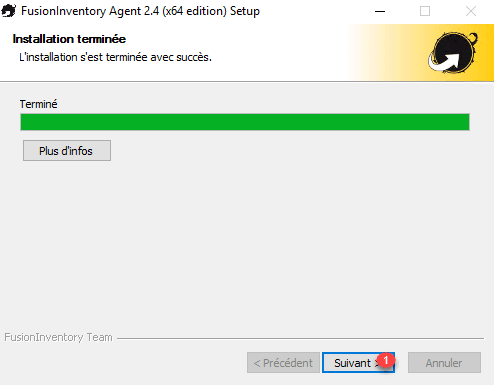
Haga clic en Cerrar 1.
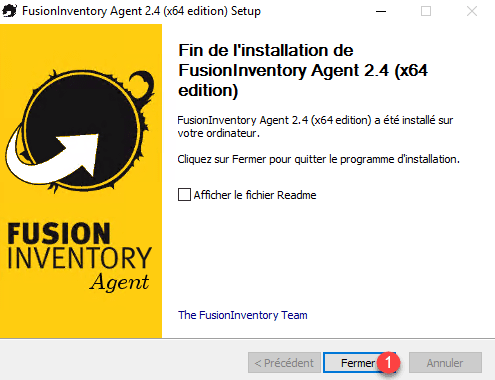
Verificación del correcto funcionamiento
Inicie la página de estado del agente a través del menú de inicio de Windows 1.
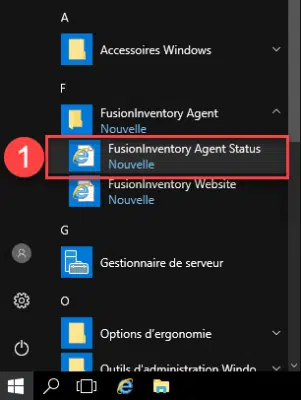
Desde esta página puede ver la fecha del último inventario y forzar uno nuevo.
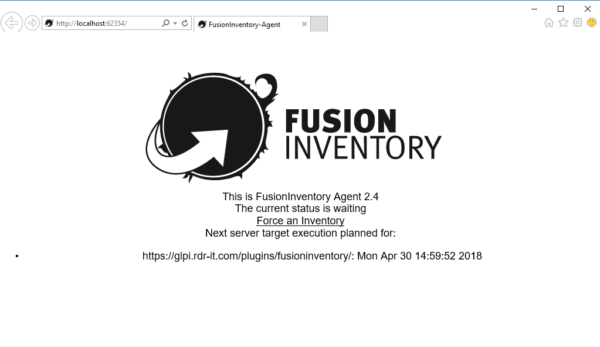
Debería ver que el agente sube en la lista de agentes del complemento fusioninventory.
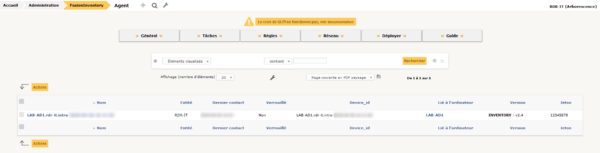
La computadora también debe estar visible en la lista de computadoras.
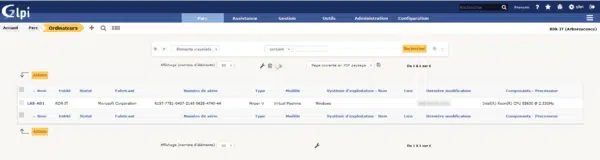
Es posible instalar el agente FusionInventory automáticamente, ya sea mediante scripts o GPO. Más información aquí.
Para los servidores, recomiendo una instalación manual seleccionando los componentes de inventario y descubrimiento de red (snmp) para realizar las tareas.

